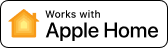Siri와 Apple HomeKit 기술을 사용해 조명을 제어하고 완전한 스마트 홈을 만드세요.
필요한 준비물
Hue를 HomeKit에 추가하기 전에 필요한 것이 모두 있는지 확인해 보세요.

Hue Bridge
Hue Bridge는 Philips Hue 시스템의 핵심으로, HomeKit가 조명과 소통하게 만드는 역할을 합니다.

Philips Hue 조명
스마트 전구, 등, 천장 기구 등 Philips Hue 조명은 모두 Apple Home과 호환됩니다.
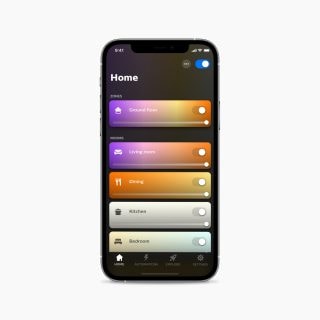
Apple Home 앱이 설치되어 있는 iOS 기기
먼저 iPad이든 iPhone이든, 사용하시는 기기에 Home 앱이 다운로드되어 있는지 확인합니다.
이렇게 하세요
- Philips Hue 앱을 열고 '설정 > 음성 도우미'로 갑니다.
- 'Siri & HomeKit'을 탭합니다.
- '설정'을 탭합니다.
- 연결하고자 하는 홈을 선택합니다.
- Hue Bridge 중앙에 있는 버튼을 눌러 연결합니다.
- '스캔 코드'를 탭해 Bridge 뒷면에 있는 Homekit 코드를 스캔합니다.
- Home 앱에서 기본 방에 조명이 표시됩니다. 조명을 정리하고 집안에 있는 실제 위치를 반영하도록 방에 따라 조명 그룹을 만듭니다.
이렇게 하세요
- Philips Hue 앱을 열고 '설정 > 스마트 홈 & 음성'으로 이동합니다.
- '시작하기'를 탭합니다.
- 'Siri & Apple Home'을 탭합니다.
- '설정'을 탭합니다.
- '다음'을 탭하고 내 Hue 계정에 로그인합니다.
- 연결하려는 Home을 선택하거나 새로 하나 만듭니다.
- 화면에 표시되는 안내에 따라 Apple Home 앱에서 조명을 설정합니다.
- '완료'를 탭합니다.
Home 앱에서 기본 방에 조명이 표시됩니다. 조명을 정리하고 집안에 있는 실제 위치를 반영하도록 방에 따라 조명 그룹을 만듭니다.
이미 연결되어 있고 Matter로 전환하시겠습니까? 방법 설명을 받으세요.
이렇게 말씀하시면 됩니다. “Siri야...”
이제 설정이 완료되었으니 가장 흔히 사용하는 음성 명령을 몇 가지 사용해 보세요!
"조명을 켜줘."
"아래층 조명을 꺼줘."
"책상 조명을 켜줘."
"거실 조명을 파란색으로 켜줘."
"공부방에 사바나 일몰 모드로 해줘."
“밝기를 10%로 낮춰줘.”
Q & A
지금 Apple Home에 연결되어 있는데 대신 Matter를 사용하고 싶습니다. 어떻게 바꾸나요?
지금 Apple Home에 연결되어 있는데 대신 Matter를 사용하고 싶습니다. 어떻게 바꾸나요?
내 Hue Bridge가 HomeKit을 못 찾아요.
내 Hue Bridge가 HomeKit을 못 찾아요.
Apple HomeKit란?
Apple HomeKit란?
외출 중에도 Home 앱으로 집안 조명을 제어할 수 있나요?
외출 중에도 Home 앱으로 집안 조명을 제어할 수 있나요?
Hue 앱의 조명이 Home 앱과 일치하지 않으면 어떻게 하나요?
Hue 앱의 조명이 Home 앱과 일치하지 않으면 어떻게 하나요?


지원 받기
언제든지 문의해 주세요! Philips Hue와 Apple Home을 페어링하는 데 더 자세한 도움이 필요하신 경우 Q&A를 살펴보거나 당사로 문의해 주시기 바랍니다.
*전구의 사양에 "최대" 루멘 수치가 표시되어 있는 경우 이는 그 전구의 최대 루멘 출력을 표시하는 것입니다. 이 수치는 2,700K(White 전구) 또는 4,000K(White Ambiance 또는 White and Color Ambiance 전구)에서 그 전구의 밝기를 나타내는 것입니다. 밝기에 대해 자세히 알아보세요.